Beheben Sie das Problem, dass das MacBook beim Anschließen nicht aufgeladen wird
Veröffentlicht: 2021-08-24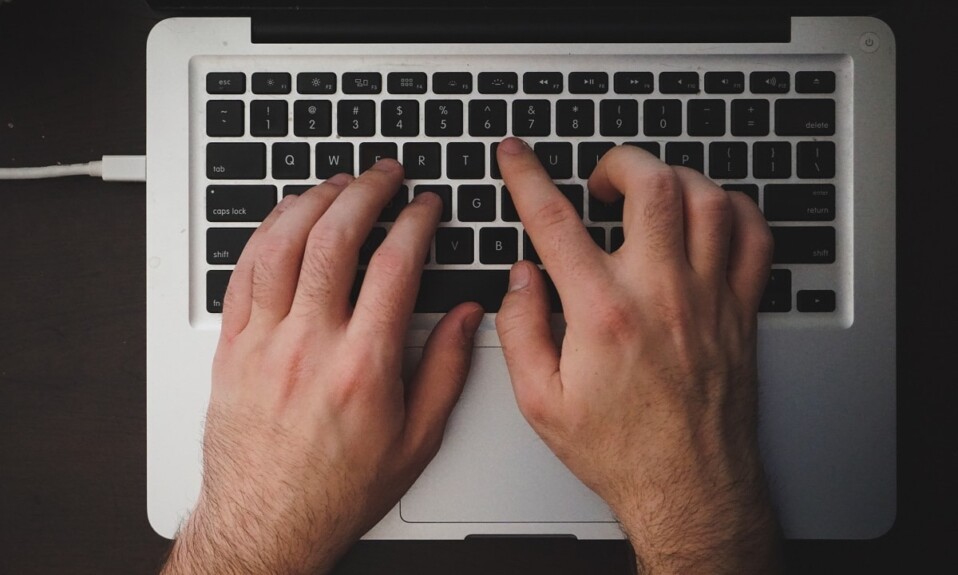
Heutzutage verlassen wir uns bei allem, von Arbeit und Studium bis hin zu Unterhaltung und Kommunikation, auf unsere Laptops. Daher kann es eine beunruhigende Angelegenheit sein, wenn das MacBook nicht aufgeladen wird, wenn es angeschlossen ist, da die Fristen, die Sie möglicherweise verpassen, und die Arbeit, die Sie nicht erledigen können, vor Ihren Augen zu blinken beginnen. Es ist jedoch durchaus möglich, dass das Problem nicht so ernst ist, wie es auf den ersten Blick erscheinen mag. In dieser Anleitung stellen wir Ihnen ein paar einfache Methoden zur Behebung des Problems vor, dass das MacBook Air nicht aufgeladen oder eingeschaltet wird.
Inhalt
- So beheben Sie, dass das MacBook beim Anschließen nicht aufgeladen wird
- Methode 1: Überprüfen Sie den Mac-Adapter
- Methode 2: Überprüfen Sie die Steckdose
- Methode 3: Aktualisieren Sie macOS
- Methode 4: Batteriezustandsparameter
So beheben Sie, dass das MacBook beim Anschließen nicht aufgeladen wird
Der erste Hinweis darauf, dass das MacBook beim Anschließen nicht aufgeladen wird, ist die Benachrichtigung „ Akku wird nicht aufgeladen “. Dies kann erscheinen, wenn Sie auf das Batteriesymbol klicken, während Ihr Gerät angeschlossen ist, wie unten dargestellt.
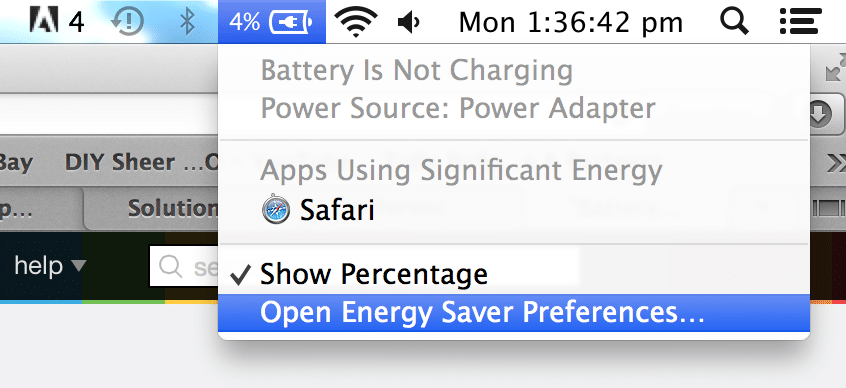
Klicken Sie hier, um mehr über die neuesten Mac-Modelle zu erfahren.
Es gibt zahlreiche Faktoren, die dieses Problem verursachen können, von der Steckdose und dem Netzteil bis zum Laptop selbst. Es wäre ratsam, jedes davon einzeln auszuschließen, um das Problem an der Wurzel zu packen.
Methode 1: Überprüfen Sie den Mac-Adapter
Der Tech-Riese Apple hat die Angewohnheit, fast jeder Version des MacBook einen einzigartigen Adapter zuzuweisen. Während die neueste Reihe Ladegeräte vom Typ USB-C verwendet , verwenden ältere Versionen den genialen MagSafe-Adapter von Apple. Es ist eine Revolution im kabellosen Laden, da es Magnete verwendet, um am Gerät befestigt zu bleiben.
1. Vergewissern Sie sich unabhängig von der Art des Adapters, den Ihr Mac verwendet, dass der Adapter und das Kabel in gutem Zustand sind .
2. Auf Knicke, freiliegende Drähte oder Brandspuren prüfen . All dies könnte darauf hindeuten, dass der Adapter/das Kabel Ihren Laptop nicht aufladen kann. Dies könnte der Grund sein, warum Ihr MacBook Pro tot ist und nicht aufgeladen wird.
3. Wenn Sie ein MagSafe-Ladegerät verwenden, überprüfen Sie, ob das orangefarbene Licht am Ladegerät leuchtet, wenn es an Ihren Laptop angeschlossen ist. Wenn kein Licht erscheint, ist dies ein verräterisches Zeichen dafür, dass der Adapter nicht richtig funktioniert.
4. Obwohl die magnetische Natur des MagSafe-Ladegeräts das Anschließen und Trennen erleichtert, kann ein vertikales Herausziehen dazu führen, dass einer der Stifte stecken bleibt. Daher empfiehlt es sich , den Adapter immer waagerecht herauszuziehen . Dies würde etwas mehr Kraft zum Trennen erfordern, könnte aber möglicherweise die Lebensdauer Ihres Ladegeräts verlängern.
5. Prüfen Sie, ob die Stifte Ihres MagSafe-Adapters festsitzen. Versuchen Sie in diesem Fall, den Adapter einige Male horizontal und mit etwas Kraft aus- und wieder einzustecken . Dies sollte das Problem beheben, dass das MacBook Air nicht aufgeladen oder eingeschaltet wird.
6. Bei Verwendung eines USB-C-Adapters gibt es keine einfache Möglichkeit zu überprüfen, ob das Problem am Adapter oder an Ihrem macOS-Gerät liegt. Es gibt keine Kontrollleuchte oder einen sichtbaren Stift wie bei MagSafe.

Da die neusten Geräte USB-C-Ladegeräte verwenden, sollte es nicht schwer sein, sich das Ladegerät eines Freundes auszuleihen, um zu sehen, ob es funktioniert. Wenn der geliehene Adapter Ihren Mac auflädt, ist es an der Zeit, sich einen neuen zu kaufen. Wenn das MacBook jedoch beim Anschließen nicht aufgeladen wird, liegt das Problem möglicherweise am Gerät selbst.

Methode 2: Überprüfen Sie die Steckdose
Wenn Ihr MacBook angeschlossen ist, aber nicht aufgeladen wird, liegt das Problem möglicherweise an der Steckdose, an die Sie Ihren Mac-Adapter angeschlossen haben.
1. Stellen Sie sicher, dass die Steckdose ordnungsgemäß funktioniert.
2. Versuchen Sie, ein anderes Gerät oder ein Haushaltsgerät anzuschließen, um festzustellen, ob die besagte Steckdose funktioniert oder nicht.

Lesen Sie auch: 5 Möglichkeiten, um zu beheben, dass Safari auf dem Mac nicht geöffnet wird
Methode 3: Aktualisieren Sie macOS
Wenn das MacBook Air nicht aufgeladen oder eingeschaltet wird, kann das Problem auftreten, weil es auf einem veralteten Betriebssystem läuft. Das Aktualisieren von macOS auf die neueste Version könnte das Problem lösen.
1. Gehen Sie zu den Systemeinstellungen .
2. Klicken Sie wie gezeigt auf Software Update .
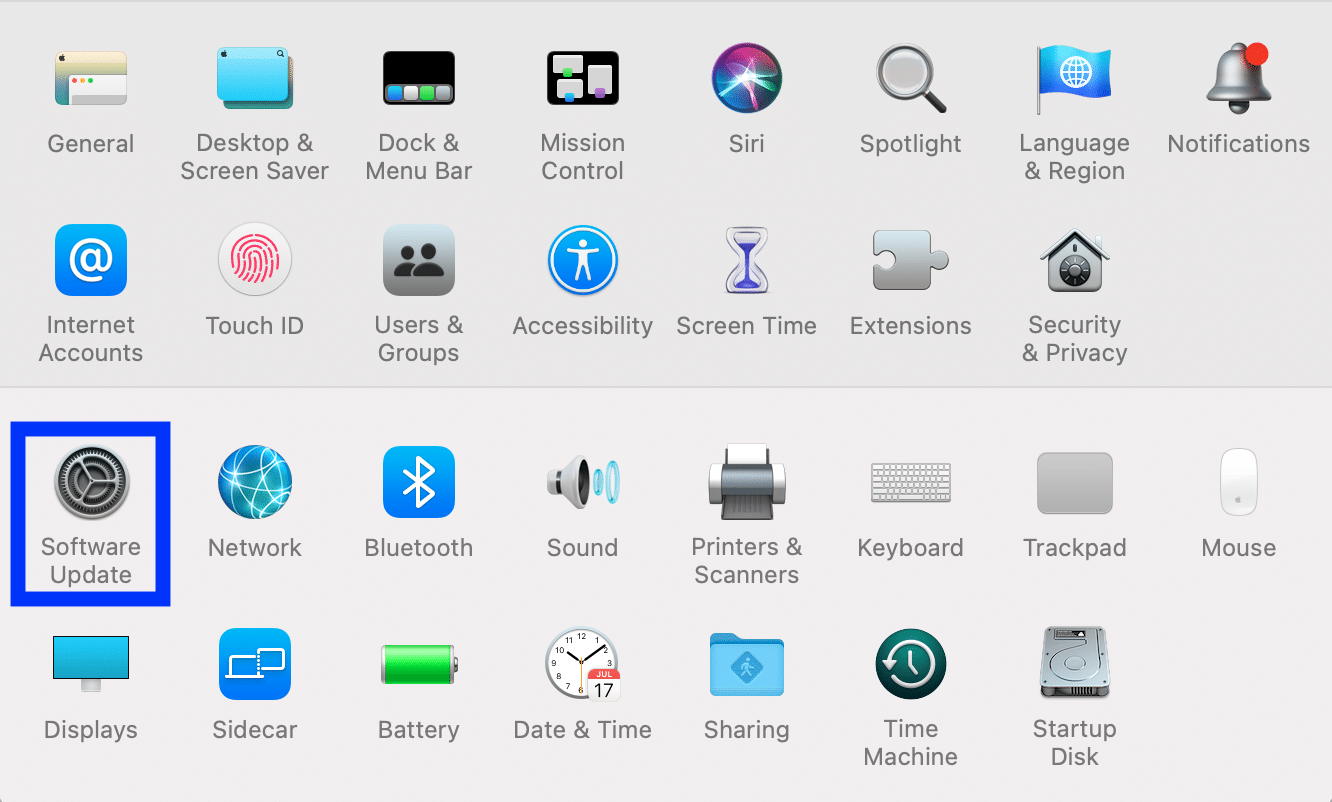
3. Wenn ein Update verfügbar ist, klicken Sie auf Update und folgen Sie dem Bildschirmassistenten, um das neueste macOS-Update herunterzuladen.
Methode 4: Batteriezustandsparameter
Die Batterie in Ihrem MacBook hat, wie jede andere Batterie, ein Verfallsdatum, was bedeutet, dass sie nicht ewig hält. Daher ist es möglich, dass das MacBook Pro tot ist und nicht auflädt, weil der Akku seinen Lauf genommen hat. Das Überprüfen des Status Ihres Akkus ist ein einfacher Vorgang, wie unten erläutert:
1. Klicken Sie auf das Apple-Symbol in der oberen linken Ecke des Bildschirms.
2. Klicken Sie wie gezeigt auf Über diesen Mac .
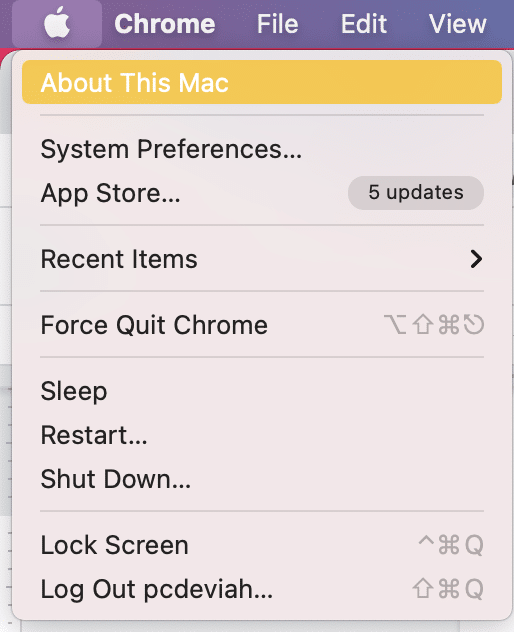
3. Klicken Sie wie unten abgebildet auf Systembericht .
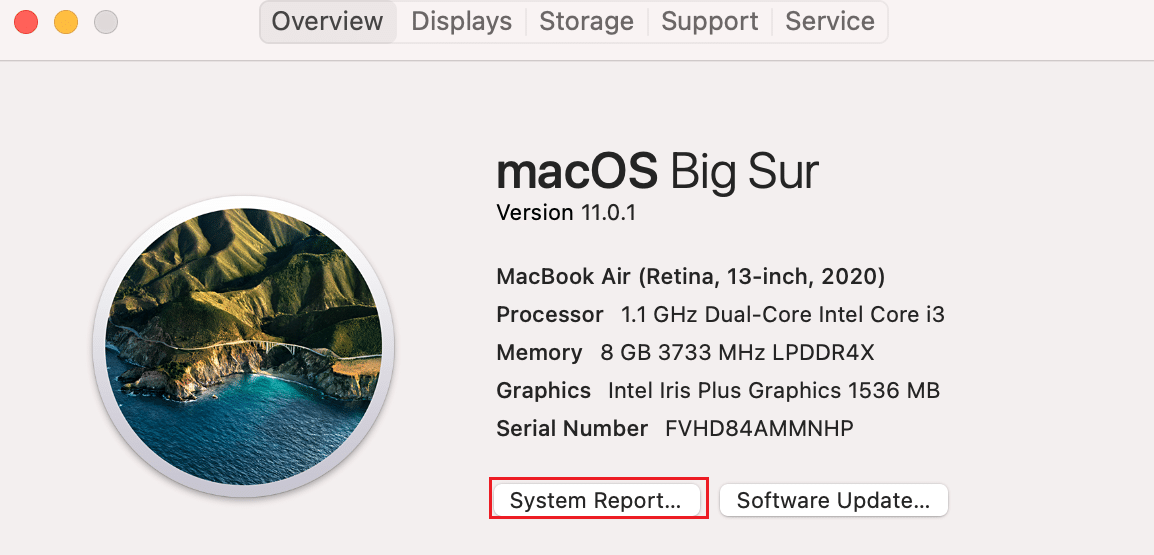
4. Klicken Sie im linken Bereich auf die Option Energie .
5. Hier werden zwei Indikatoren verwendet, um den Zustand des Mac-Akkus zu überprüfen, nämlich Cycle Count und Condition.
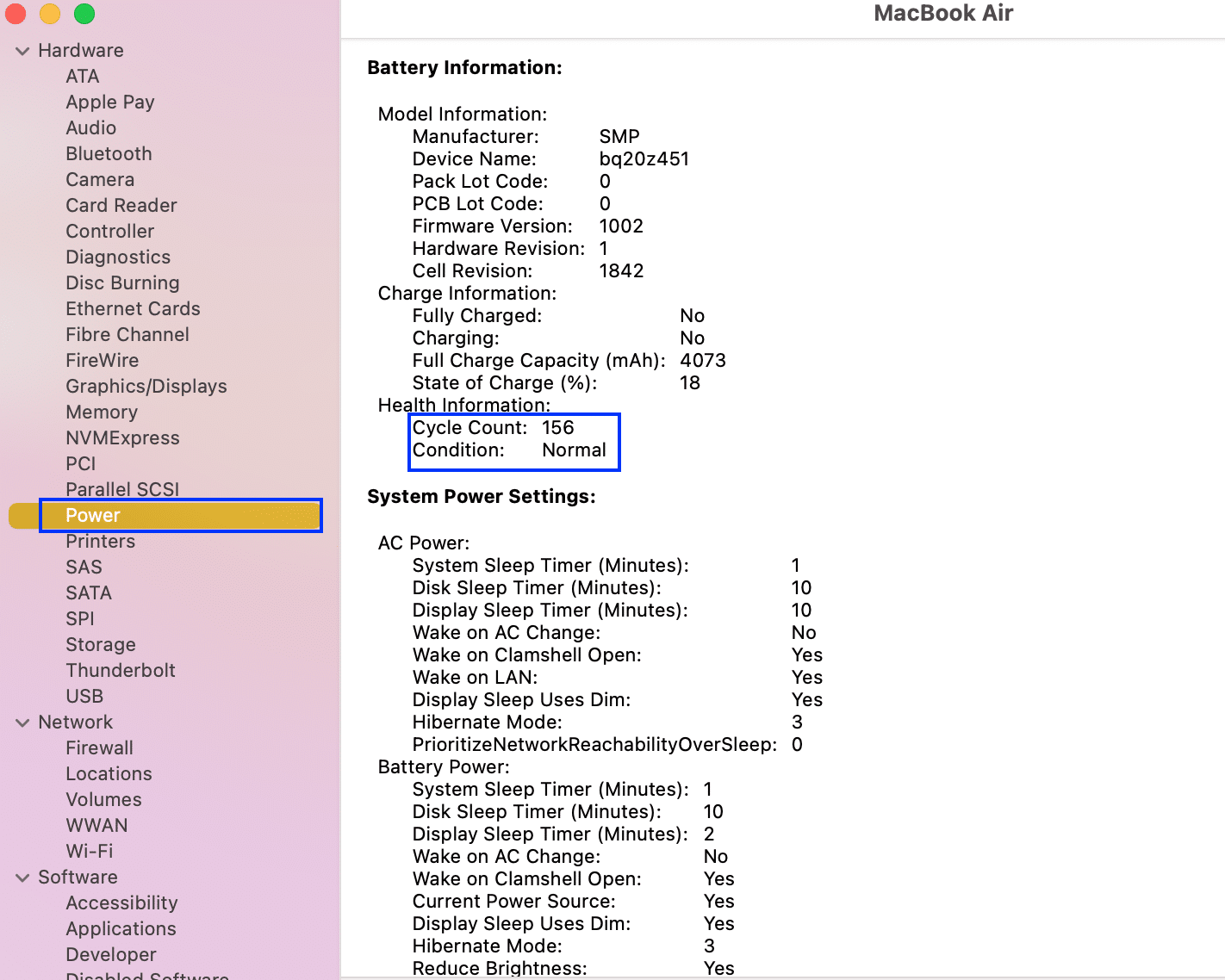
5A. Die Anzahl der Batteriezyklen steigt weiter an, während Sie Ihr MacBook weiter verwenden. Jedes Mac-Gerät hat je nach Gerätemodell ein Cycle-Count-Limit. Beispielsweise hat das MacBook Air eine maximale Anzahl von Zyklen von 1000. Wenn die angezeigte Anzahl von Zyklen nahe oder über der angegebenen Anzahl für Ihren Mac liegt, ist es möglicherweise an der Zeit, die Batterie auszutauschen, um das Problem zu beheben, dass das MacBook Air nicht aufgeladen oder eingeschaltet wird.
5B. In ähnlicher Weise zeigt Condition den Zustand Ihres Akkus an:
- Normal
- Bald ersetzen
- Jetzt ersetzen
- Service-Batterie
Je nach Indikation gibt es Aufschluss über den aktuellen Zustand der Batterie und hilft Ihnen bei der Entscheidung für die nächsten Schritte.
Häufig gestellte Fragen (FAQ)
Q1. Warum ist mein MacBook angeschlossen, wird aber nicht aufgeladen?
Dafür gibt es eine Reihe möglicher Gründe: ein beschädigtes Netzteil, eine defekte Steckdose, ein überbeanspruchter Mac-Akku oder sogar das MacBook selbst. Es lohnt sich auf jeden Fall, Ihren Laptop auf dem neuesten Stand zu halten, und der Akku wird in gutem Zustand gehalten.
Empfohlen:
- Fix iMessage nicht auf dem Mac zugestellt
- So beheben Sie Nachrichten, die auf dem Mac nicht funktionieren
- So überprüfen Sie den Apple-Garantiestatus
- Beheben Sie, dass iTunes immer wieder von selbst geöffnet wird
Ich hoffe, dass dieses Problem schnell und kostengünstig gelöst werden kann. Fühlen Sie sich frei, Ihre Fragen oder Vorschläge in den Kommentarbereich unten zu schreiben.
